Realizzare un TikTok magistrale non è semplice e immediato come potrebbe sembrare, ma richiede un po’ di pratica e lo studio di qualche trucchetto, diversamente da quanto succede su altre applicazioni simili. Sul social cinese, in cui a fare da protagonisti assoluti sono i video, l’editing rappresenta infatti una parte fondamentale.
TikTok è la piattaforma per eccellenza quando si parla di creatività e fantasia, dove è possibile trovare video divertenti, leggeri e ben fatti. Da qui, il passo successivo è stato breve: hai creato un account e hai cominciato anche tu a realizzare dei video. Insomma, adesso sei ufficialmente un TikToker! E come tutti i creator di questa app, sarai sicuramente solito impiegare ore e ore per “confezionare” dei contenuti che ritieni perfetti, da condividere solo con le tue cerchie oppure da diffondere pubblicamente, con la speranza che diventino virali e ti portino una certa popolarità. Se sei qui, tuttavia, è perché vorresti capire come editare un TikTok, dico bene? In particolare, vorresti tagliare e modificare i fotogrammi delle clip video a tua discrezione, fino a ottenere un risultato che ti soddisfi appieno e che possa essere apprezzato anche dagli altri utenti. Ebbene, in questa guida cercherò di rispondere in modo esaustivo a tali domande, aiutandoti a diventare un TikToker abilissimo. Partiamo!
Indice
- A cosa serve e come funziona il ritaglio su TikTok
- Si possono editare i TikTok?
- Limiti della funzione ritaglio di TikTok
- Come regolare la durata dei fotogrammi su TikTok
- Come modificare l’ordine dei video in sequenza su TikTok
- Come applicare filtri ed effetti ai video tagliati di TikTok
- Cosa fare se non si riesce a editare un TikTok
A cosa serve e come funziona il ritaglio su TikTok

La funzione di ritaglio presente su TikTok permette di intervenire sulla – o sulle – clip video registrate per mantenere la sequenza di fotogrammi desiderata ed eliminare il resto.
Puoi sfruttare questa opzione per motivi diversi: magari vuoi creare una sorta di “trailer” contenente solo alcuni momenti chiave, oppure vuoi semplicemente accorciare il video perché altrimenti non rientrerebbe nei 60 secondi consentiti dall’applicazione. In ogni caso, è improbabile che tu riesca a mettere online un TikTok senza prima passare per la fase di ritaglio, che fa parte a sua volta della sezione “Regola clip”, insieme ad altre opzioni altrettanto utili.
Si possono editare i TikTok?
La risposta a questa domanda è ovviamente sì. Infatti, se non fosse possibile, sarebbe molto complicato ottenere un buon TikTok (e, oltretutto, impiegheremmo davvero un sacco del nostro tempo per realizzarlo).
Modificare i TikTok, in realtà, è molto più semplice di quanto pensi, nonché fattibile in due modi diversi:
- Puoi filmare direttamente con TikTok (oppure caricare dei video dalla tua galleria o dal Rullino) e successivamente editare le clip nella stessa app;
- Puoi registrare e salvare i video sul tuo smartphone o tablet, modificarli tramite app di terze parti (come KineMaster o Magisto) e infine caricarli su TikTok.
Pur essendo metodi diversi, sono entrambi efficaci. Ricordati che, in questo specifico contesto, stiamo parlando di modifiche legate alla durata delle clip e non di editing vero e proprio. Se ti interessa approfondire maggiormente questo aspetto, ti consiglio di leggere il tutorial in cui spiego come fare i video di TikTok.
Limiti della funzione ritaglio di TikTok
L’opzione di ritaglio di TikTok non permette di editare contemporaneamente tutti i video caricati. Se per esempio abbiamo selezionato 6 clip e vogliamo che ognuna di esse abbia una durata esatta di 10 secondi, non possiamo fare altro che ritagliarle una per una e dare ogni volta la conferma definitiva prima di passare a quella successiva.
Niente di complicato, ovviamente, ma si tratta di un procedimento un po’ lento. Magari in futuro un aggiornamento di TikTok cambierà le cose, ma per il momento non hai altra scelta che armarti di pazienza.
Come regolare la durata dei fotogrammi su TikTok
Adesso che abbiamo capito a grandi linee in cosa consiste la funzione ritaglio di TikTok, è il momento di passare all’operatività e imparare come si regola davvero la durata dei fotogrammi.
Video registrato con l’app
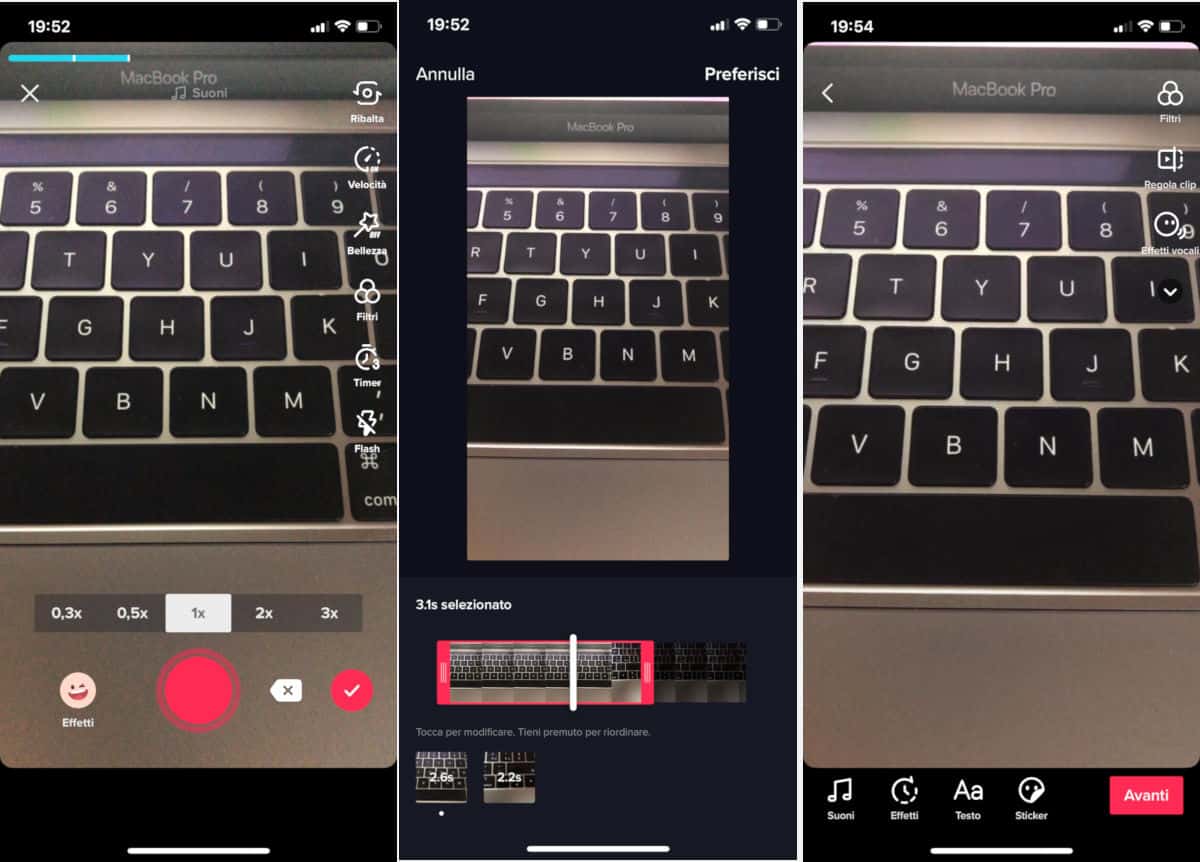
Questo rappresenta il metodo classico, da mettere in pratica in pochi passaggi:
- Apri l’applicazione;
- Tocca l’opzione
+situata in basso, al centro; - Tieni premuto il pallino di colore rosso (centrale, nella parte bassa) per registrare la prima clip video;
- Ripeti il punto 3 fino a ottenere tutte le clip che desideri;
- Tocca il bottone col segno di spunta di colore rosso (in basso, a destra);
- Seleziona l’opzione Regola clip;
- In basso vedrai tutte le clip che hai registrato, quindi scegli con un tocco quella che ti interessa ritagliare;
- Per tagliare il video, quando visualizzi la sequenza dei fotogrammi, trascina i cursori rossi verso destra e/o verso sinistra, selezionando così la parte che ti interessa e poi seleziona Preferisci;
- Fai lo stesso per tutte le altre clip che vuoi tagliare;
- Seleziona poi l’opzione Avanti per procedere con la pubblicazione del TikTok.
Video caricato dalla galleria/Rullino
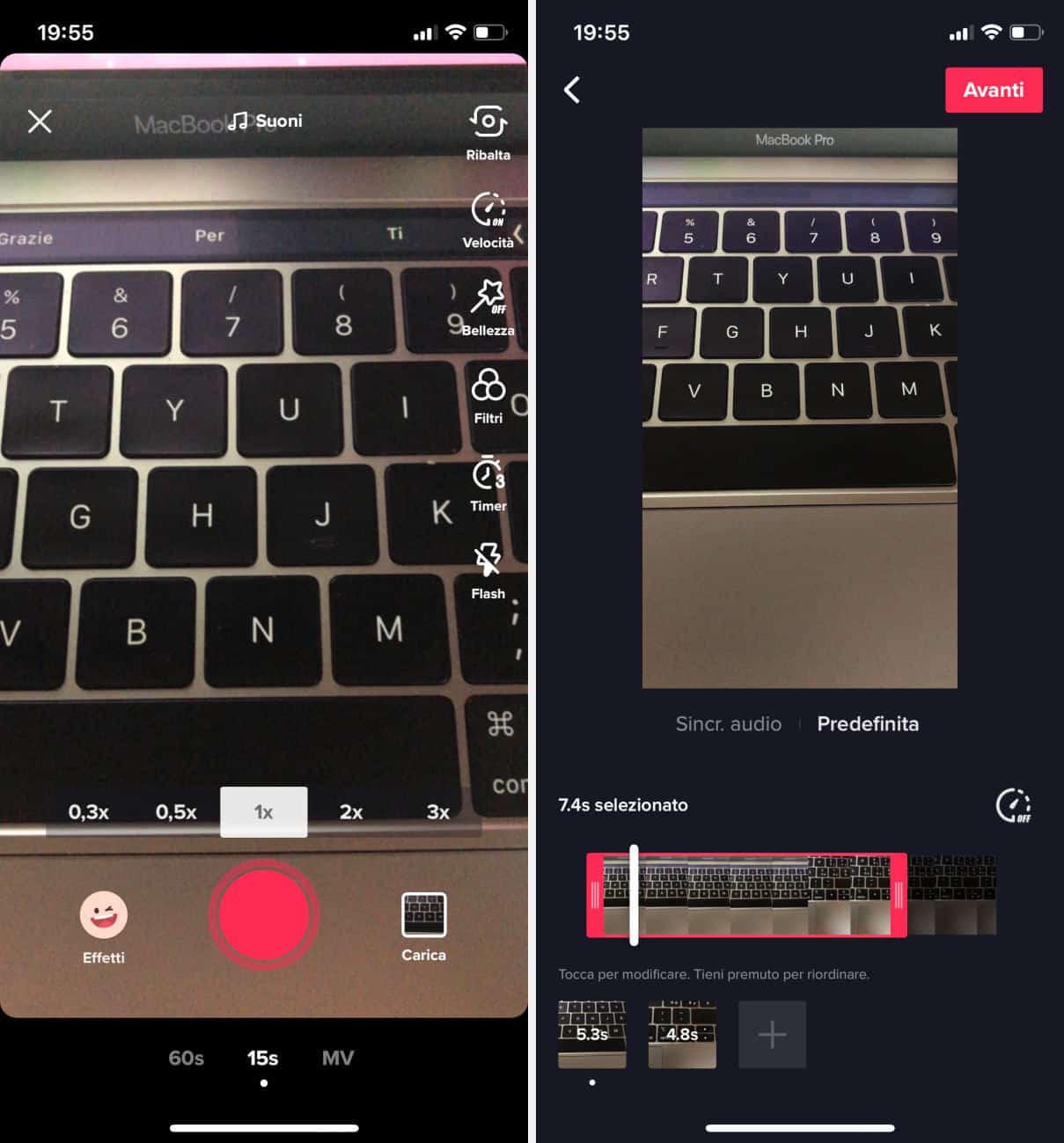
Ecco un altro modo per raggiungere lo stesso risultato, catturando i video dal dispositivo:
- Registra tutti i video che desideri con il tuo iPhone, iPad, smartphone o tablet Android;
- Apri TikTok e tocca il tasto
+(in basso, al centro); - Seleziona Carica (in basso, a destra) e scegli le clip video che ti interessano dalla galleria o dal Rullino;
- Seleziona l’opzione Avanti e poi Predefinita;
- Ti appariranno tutti i video caricati nella parte bassa dell’app;
- Scegli il filmato da tagliare per visualizzare la sequenza di fotogrammi correlata;
- Procedi regolando l’inizio e la fine del video;
- Ripeti la procedura per tutte le altre clip video caricate, se lo ritenessi opportuno;
- Quando hai finito, tocca Avanti per completare la pubblicazione.
Come modificare l’ordine dei video in sequenza su TikTok
Quando regoli le clip, non hai soltanto la possibilità di tagliarle a tuo piacimento, modificandone la durata, ma anche di cambiarne l’ordine.
Potresti renderti conto che il video che hai filmato per ultimo sarebbe perfetto per aprire il tuo TikTok, o viceversa: beh, non c’è nessun problema. Dopo aver selezionato l’opzione Regola clip, ti si aprirà una schermata in cui vedrai, in basso, la miniatura di tutti i video che hai girato o caricato. Tieni premuto a lungo il dito su quella correlata al video che intendi spostare, dunque trascinala verso destra o verso sinistra, e il gioco è fatto.
Come applicare filtri ed effetti ai video tagliati di TikTok
Quando giri un video direttamente dall’applicazione, puoi editarlo come preferisci, aggiungendo filtri ed effetti a tuo piacimento. Lo stesso vale se il tuo TikTok sarà composto da più clip: in questo caso, potrai infatti modificare ciascuna di esse, anche in modo diverso l’una dall’altra.
Dopo aver ritagliato, editato e ordinato i video, quando toccherai Avanti, vedrai l’anteprima del TikTok montato, sequenza dopo sequenza. Se applicherai le lenti in questa fase dell’editing, queste si applicheranno all’intero video e non avrai più la possibilità di lavorare sulla singola clip.
Effetti sonori e suoni ritagliati
Una delle particolarità di TikTok, è che raramente i video vengono messi online con i suoni originali; nella maggior parte dei casi, si mette infatti una canzone di sottofondo oppure si gioca con il lipsync, scegliendo voci di altri utenti, spezzoni di film e altro ancora. L’aspetto sonoro è quindi molto importante su questo social.
Come abbiamo già visto per filtri ed effetti visivi, anche nel caso di suoni ed effetti sonori si può intervenire sia su ogni singola clip che per il video finale complessivo. Potrebbe esserti utile scoprire di più su come mettere le voci nei video di TikTok.
Effetti di velocità per i video ritagliati
Altro aspetto da non dimenticare quando si parla dell’editing su TikTok, è sicuramente la velocità, che può essere modificata scegliendo tra alcune opzioni messe a disposizione dall’app. Nella fattispecie, è possibile diminuirla oppure aumentarla, ottenendo quindi video molto lenti o, al contrario, molto rapidi (simili a un effetto timelapse).
La velocità delle clip deve essere editata per ciascuna di esse, e non deve necessariamente essere uguale: uno spezzone potrà essere rallentato, quello successivo accelerato, e così via.
Cosa fare se non si riesce a editare un TikTok
Se non riesci a caricare o modificare un TikTok, probabilmente è perché il video è più lungo di un minuto, tempo limite previsto dall’applicazione.
In questo caso, puoi tentare diverse soluzioni. Una tra tutte, nonché la più semplice, è continuare a ritagliare le clip, accorciandole ulteriormente. Fai attenzione, però, che il senso generale del TikTok non si perda, quindi non eliminare porzioni di video importanti; in alternativa, potresti tentare di caricare un video con effetto timelapse, una tecnica che aumenta drasticamente la velocità dei fotogrammi, ma che può esserti d’aiuto solo in determinate circostanze.